字体大小调整方法及常见问题?
- 综合常识
- 2025-07-14
- 11
在数字内容的创作和编辑过程中,字体大小的调整是日常工作的一部分。无论是网页设计、文档编辑还是图像处理,了解如何正确调整字体大小及解决伴随的问题都是提升工作效率和内容呈现质量的关键。本文将全面介绍字体大小调整的多种方法,并深入探讨在这一过程中可能遇到的常见问题以及应对策略。
一、字体大小调整的基础方法
1.1在文字处理软件中调整字体大小
几乎所有的文字处理软件,如MicrosoftWord、WPSOffice等,都提供了直观的字体大小调整工具。用户可以通过以下步骤简单实现字体大小的调整:
选中需要调整大小的文字。
点击工具栏上的“字体大小”选项,然后选择一个合适的字号。
按住Ctrl键的同时使用鼠标滚轮滚动,也可以快速调整字体大小。
1.2在网页设计工具中调整字体大小
在网页设计工具中调整字体大小通常涉及到HTML和CSS的编辑。使用内联样式调整:
```html
```
或者通过CSS样式表进行统一设置:
```css
font-size:16px;
```
1.3在图像处理软件中调整字体大小
在图像处理软件中,如AdobePhotoshop或Illustrator,字体大小的调整通常在文字工具激活的状态下进行:
选择文本工具,点击并输入需要编辑的文字。
在上方的属性栏中找到“字体大小”选项进行调整。

二、字体大小调整的进阶技巧
2.1使用快捷键快速调整
在很多编辑器中,可以通过快捷键快速调整字体大小,例如:
在Word中,可以使用`Ctrl+]`和`Ctrl+[`快捷键分别增大或减小字体。
在Photoshop中,按住`Ctrl`并点击文本层后使用`Ctrl`键与鼠标滚轮组合,可实现字体大小的快速调整。
2.2保持文字的可读性和美观
在调整字体大小时,应考虑整体的可读性和美观。不同类型的字体适用于不同的内容。在正式文档中,建议使用清晰易读的字体,如宋体或TimesNewRoman;在创意设计中,则可以尝试使用更加多样化的字体。
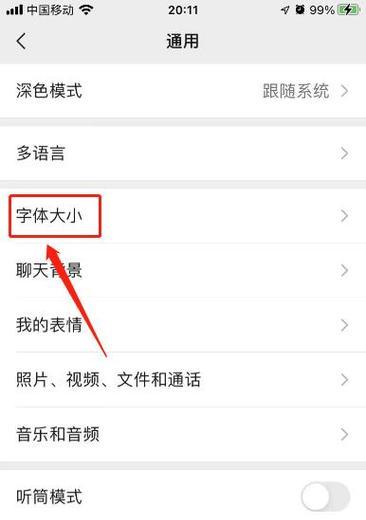
三、字体大小调整的常见问题与解决方法
3.1字体大小调整后文本不居中或溢出
问题描述:在调整字体大小后,文本框未能随之自适应,导致文字无法居中显示或内容溢出文本框。
解决方法:检查并调整文本框的宽度和高度设置,或者更改文本对齐方式,确保文本框能够适应字体大小的变化。
3.2调整字体大小后页面布局发生改变
问题描述:在网页设计中调整字体大小后,导致页面布局错位或元素重叠。
解决方法:使用CSS中的`em`或`rem`单位代替像素单位进行字体大小的设置,这样可以确保字体大小按照相对比例调整,减少对页面布局的影响。同时,检查CSS样式表中的其他布局相关属性,如`padding`、`margin`等,确保它们也能适应字体大小的变化。
3.3字体过大导致文字模糊
问题描述:在图像处理软件中,当字体被调整到非常大的尺寸时,文字可能会出现模糊现象。
解决方法:使用无锯齿或者抗锯齿的文字渲染技术,如Photoshop中的“锐利”或“平滑”选项;或者选择适合大尺寸显示的字体类型,以保证文字的清晰度。
3.4跨平台字体大小显示不一致
问题描述:在不同设备或操作系统上查看同一内容时,字体大小显示不一致。
解决方法:使用响应式设计技术,确保字体大小在不同设备上能够适应屏幕大小;在网页设计中使用像素、em或rem作为字体大小单位,并通过媒体查询为不同屏幕尺寸设置合适的字体大小。
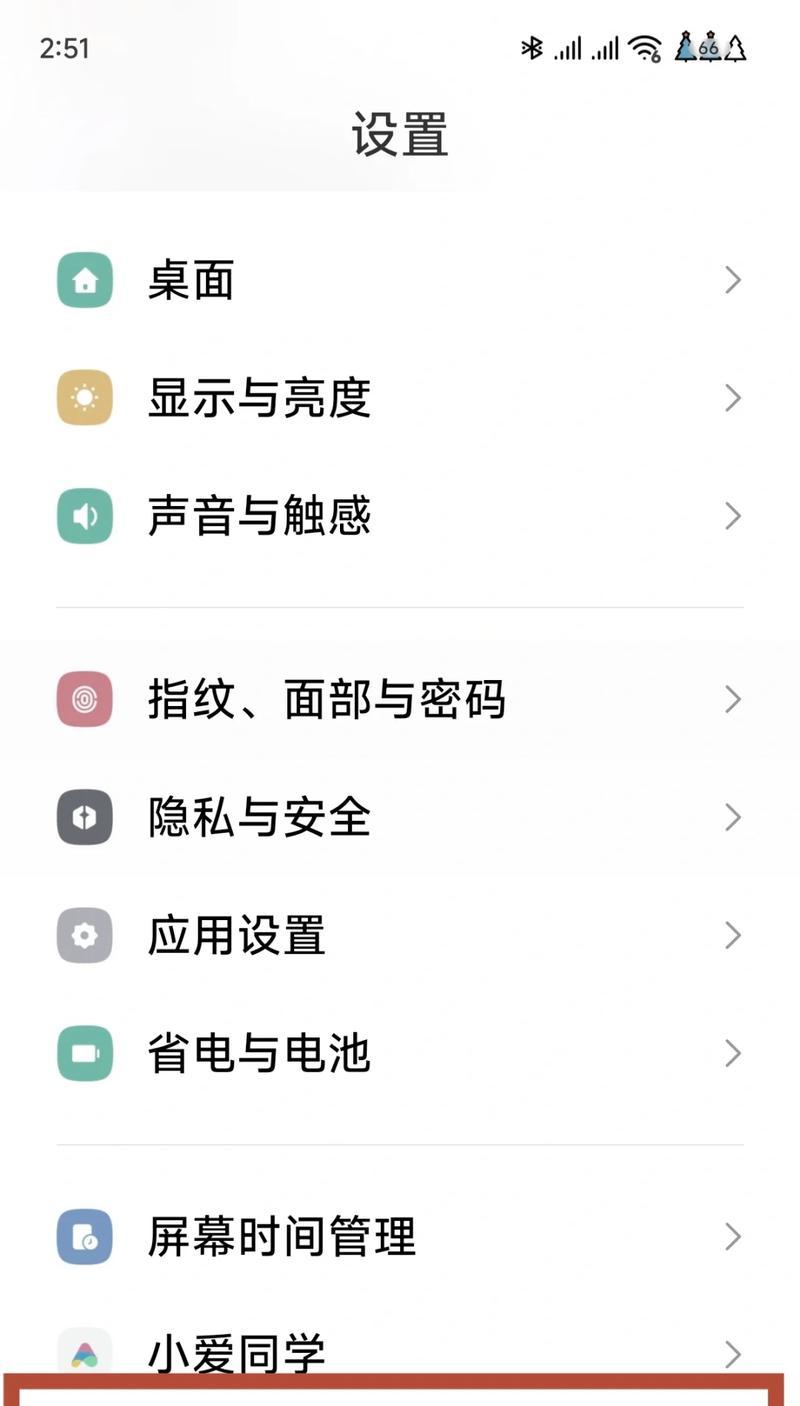
四、与展望
字体大小调整是一个看似简单但实际上对内容展示和用户体验影响巨大的细节。掌握了基础和进阶的调整方法后,我们还需要留心在调整过程中可能遇到的问题,并学会适时地采取措施解决。随着技术的发展,字体大小的调整将会越来越智能化,但无论如何,了解其基本原理和技巧始终是必要的。通过本文的介绍,希望您能够在今后的编辑工作中更加得心应手,创作出更加专业和美观的作品。
版权声明:本文内容由互联网用户自发贡献,该文观点仅代表作者本人。本站仅提供信息存储空间服务,不拥有所有权,不承担相关法律责任。如发现本站有涉嫌抄袭侵权/违法违规的内容, 请发送邮件至 3561739510@qq.com 举报,一经查实,本站将立刻删除。